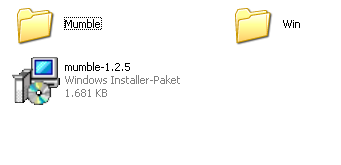Inhaltsverzeichnis
Mumble Portabel - Windows
Allgemeine Informationen zum portablen Mumble gibt es unter Mumble Portable - Allgemeines.
Diese Anleitung gibt es auch für Linux und Mac:
Mumble-portable zum Herunterladen, siehe hier.
Mumble-Portabel erstellen
Variante 1 - Mit vorheriger Installation
- Man lädt sich Mumble herunter, die Version spielt keine Rolle
- Dann installiert man es. (Wer Mumble bereits auf dem Rechner hat, braucht es natürlich nicht erneut zu installieren.)
- Den gesamten Mumble-Ordner (z. B. “C:\Programme\Mumble” (oder wo es sonst installiert wurde) auf den Stick kopieren.
- Danach im neuen Mumble-Verzeichnis die Datei „mumble.ini“ erstellen (oder die folgende, bereits richtig benannte, leere Datei herunterladen: mumble.ini)
Wenn man die Datei selbst anlegt, so muss die Option "Bekannte Dateinamen-Erweiterungen ausblenden" dabei deaktiviert sein, sonst heisst die Datei in Wirklichkeit mumble.ini.txt. - Nun brauchen wir noch zwei .dll-Dateien:
- Hierfür drückt man [Win+R] und gibt ein:
%WINDIR%\system32
- es öffnet sich das entsprechende Verzeichnis
- Nun kopiert man die beiden Dateien msvcp1xx.dll und msvcr1xx.dll (xx ist eine Zahl, 10, 20 oder höher) in den Mumble-Ordner auf dem USB-Stick.
- Optional kann man jetzt Mumble wieder über die Systemsteuerung deinstallieren.
- Fertig ist das portable Mumble
- Wichtig: Trotz portabler Version wird das Zertifikat des installierten Mumbles weiterverwendet, daher muss man ein neues Zertifikat erstellen: Menüleiste → „Konfiguration“ → „Zertifikats-Assistent“ → „Neues Zertifikat erstellen“.
Ist noch keine andere Mumble-Version installiert, wird der Zertifikats-Assistent automatisch gestartet; dann sollte man allerdings zur Sicherheit „Neues Zertifikat“ erstellen auswählen und nicht das automasche Erstellen.1)
Beim Start des portablen Mumble vom USB-Stick bzw. einem eigenen Ordner wird direkt eine neue Datenbank angelegt und die Einstellungen, Zertifikate, usw dort gespeichert bzw. in der Datei mumble.ini.
(Würde man nun die mumble.ini umbenennen oder löschen, so würde Mumble seine Einstellungen wieder aus der Registry lesen.)
Das Ganze belegt mit allen Plugins ca 35 MiB.
Variante 2 - Ohne vorherige Installation, jedoch mit msiexec auf der Kommandozeile
- Man lädt sich Mumble herunter und speichert es (oder kopiert es später) auf den Desktop.
Dann öffnet man eine Shell unter Windows (Win+R und cmd.exe eingeben) und gibt eincd Desktop
gefolgt von
msiexec /norestart TARGETDIR="%USERPROFILE%\Desktop\Mumble-msi" /a namedesmumblearchivs.msi
- Wichtig: Die beiden Dateien msvcp1xx.dll und msvcr1xx.dll (xx ist eine Zahl, entweder 10, 20 oder höher) aus dem Verzeichnis „Win\System“ kopiert/verschiebt man nun in den Ordner Mumble.
- Dann legt man im Ordner „Mumble“ eine Datei mit dem Namen mumble.ini an (oder lädt sich die folgende, bereits richtig benannte und leere Datei herunter: mumble.ini)
Wenn man die Datei selbst anlegt, so muss die Option "Bekannte Dateinamen-Erweiterungen ausblenden" dabei deaktiviert sein, sonst heisst die Datei in Wirklichkeit mumble.ini.txt. - Fertig ist unsere portable Version von Mumble :)
- Das Verzeichnis „Mumble“ kopiert man nun irgendwo hin, z. B. auf einen USB-Stick; das Verzeichnis „Mumble-msi“ auf dem Desktop kann man nun löschen.
Beim Start des portablen Mumble vom USB-Stick bzw. dem eigenen Ordner wird direkt eine neue Datenbank angelegt und die Einstellungen, Zertifikate, usw dort gespeichert bzw. in der Datei mumble.ini.
(Würde man nun die mumble.ini umbenennen oder löschen, so würde Mumble seine Einstellungen wieder aus der Registry lesen.)
Das Ganze belegt mit allen Plugins ca 35 MiB.
Variante 3 - Speziell für Audio-Bots - Nur für Wahnsinnige oder Menschen, die nichts zu verlieren haben :P
Siehe unter Mumble-Musikbots zum Herunterladen.
Mumble-Portabel aktualisieren
Zum Aktualisieren des portablen Mumble lädt man sich die aktuelle Version herunter (siehe Mumble herunterladen / Mumble Download) und speichert sie auf dem Desktop.
Das portable Mumble sollte bei der Aktualisierung nicht gestartet sein.
Nun entpackt man alle Dateien des .msi-Archivs, indem man ein Terminal öffnet (Win+R drücken und cmd.exe eingeben) und Folgendes eingibt:
cd Desktop
gefolgt von
msiexec /norestart TARGETDIR="%USERPROFILE%\Desktop\Mumble-msi" /a namedesmumblearchivs.msi
Nun liegt ein neues Verzeichnis „Mumble-msi“ auf dem Desktop mit folgendem Inhalt:
Alle Inhalte der beiden Ordner Mumble und Win/System kopiert man nun in den Ordner, der das portable Mumble beinhaltet.
Damit ist das portable Mumble aktualisiert.
Herunterladen
Normales Mumble portable
Für waghalsige und jene, die wissen, welche Gefahr sie eingehen gibt es auch ein bereits fertig gezipptes Mumble-Portabel für Windows in Version 1.2.6 zum Herunterladen, siehe hier.
Mumble portable für Bots
Alternativ kann man sich auch ein für Audiobots vorbereitetes Mumble-Portable herunterladen, siehe hier.